微机中考操作步骤Word格式文档下载.docx
《微机中考操作步骤Word格式文档下载.docx》由会员分享,可在线阅读,更多相关《微机中考操作步骤Word格式文档下载.docx(31页珍藏版)》请在冰豆网上搜索。
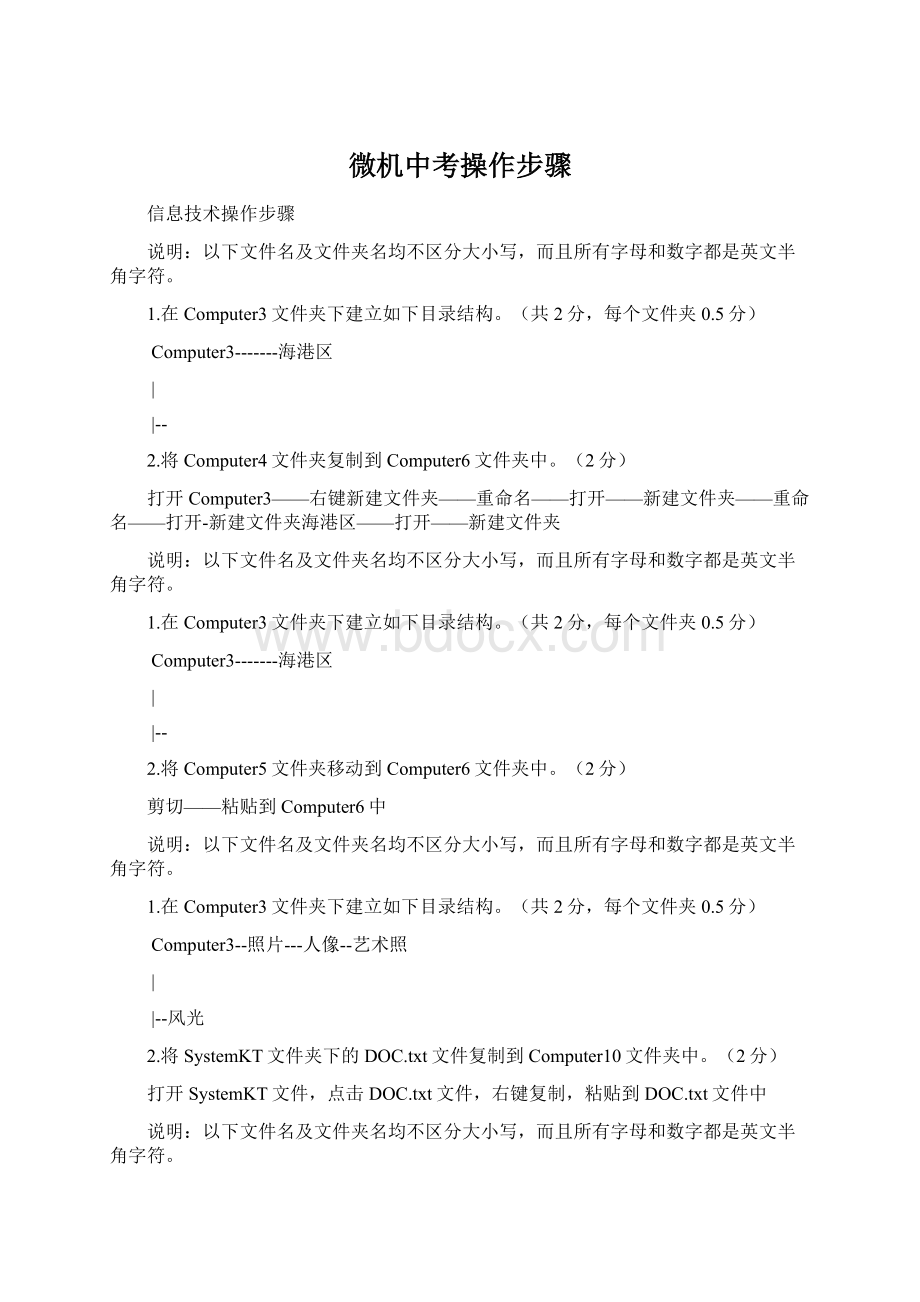
点击computer8,右键重命名——计算机8
Computer3--学科---数学--几
|--语文
2.在Computer10文件夹下新建Word文档“自我介绍.doc”。
打开Computer10,右键新建文档,右键重命名——自我介绍
Computer3--微机---存储器--外存储器
|--CPU
2.将SystemKT文件夹下的PIC1.bmp文件删除。
打开SystemKT文件夹,点击PIC1.bmp,右键删除
Computer3--练习1---练习2--练习3
|--练习4
2.将SystemKT文件夹下的Music.wav重命名为“Sound.wav”
打开SystemKT文件夹,右击Music.wav,重命名Sound
Computer3--第二章---第一节--第二段
|--第二节
2.将SystemKT文件夹下的工作表.xls文件移动到Computer10文件夹下。
打开SystemKT文件夹——右击工作表.xls文件,剪切——粘贴到Computer10文件夹
Computer3--音乐---歌曲--民族歌曲
|--交响乐
2.在Computer10文件夹下创建SystemKT文件夹下的notepad.exe的快捷式,名称为“记事本”,不含扩展名。
打开Computer10文件夹,右键新建快捷式,点击浏览,
找到SystemKT文件夹下的notepad.exe—(选择程序标题)
输入快捷式的名称记事本——完成
Word文档
打开word文件夹下的word01.doc文件,进行如下操作:
1.把文章中的“傣山”全部替换成“泰山”;
(4分);
全选文章——编辑——点击查找——选择替换——在查找容输入傣山,在替换成输入泰山——全部替换——确定
2.将文章中的第一自然段“‘五岳之首’……成为多中国人的梦想”设置成两端对齐,首行缩进两字符;
(4分)锁定文字五岳之首’……成为多中国人的梦想
,格式——段落——常规对齐式——两端对齐——特殊格式——首行缩进——度量值-2字符-确定
3.在文章中的任意位置插入艺术字“美丽的泰山”,艺术字的样式为第三行第四列,环绕式为四型。
(4分)在文章任意位置点击插入——图片——艺术字——选择第三行第四列的艺术字——输入文字,美丽的泰山——右键——设置艺术字的格式——版式——环绕式四型
打开word文件夹下的word02.doc文件,进行如下操作:
1.在文章的任意位置插入图片“tsrc.jpg”,并设置图片的大小为高4厘米,宽5厘米,不锁定纵横比。
(4分)
点击文章任意位置?
——插入——图片——来自文件——Z盘考号文件夹——点击图片tsrc.jpg——确定——右键图片——设置图片格式——大小——选择高宽——取消锁定纵横比前的对勾
2.给文章插入页眉“美丽的泰山”;
视图—页眉——输入文字
3.把文章中的第二自然段“泰山日出是泰山最壮观的奇景之一……好一派壮观而神奇的海上日出"
分成等宽的两栏。
锁定文字——格式——分栏
打开word文件夹下的word03.doc文件,进行如下操作:
1.把文章的页边距设置成上、下、左、右均为2厘米,纸大小设置成A4;
文件——页面设置——页边距——纸
2.把整篇文章的字体均设置成楷体、三号字,颜色为粉红色;
格式——段落——字体——楷体、三号字,颜色为粉红色;
3.在文章中任意位置插入自选图形箭头总汇里边的右箭头,填充颜色为青色;
插入——图片——自选图形——箭头总汇——右箭头——右键——自选图形的格式——颜色线条-填充——青色——确定(不在默认的大框的里面)
打开word文件夹下的word04.doc文件,进行如下操作:
1.在文章中的任意位置插入任意大小的横排文本框,录入文字“泰山美景如画”,并把文本框的边框设置成红色;
点击文章任意位置——插入——文本框——输入文字——右键文本框——设置文本框格式——颜色与线条——线条红色——确定(文本框不在默认的大框的里面)
2.在页脚处居中插入页码;
(4分)插入——页码——页面底端页脚——确定
3.把整篇文章的段落间距设置成段前段后均为2行的距离,行距设置成1.5倍行距。
(4分)格式——段落——段前后——行距设置——确定
打开word文件夹下的word05.doc文件,进行如下操作:
1.删除文章下“泰山气候信息与日出时间表”中“气候信息”所显示容所在的两行,即表格的第一行与第二行,并把表格中的所有线均设置成红色;
锁定文字所在的单元格——右键——删除整行——右键——边框和底纹——外边框和边框设置红色——确定
2.在文章的任意位置插入图片“tsyh.jpg”,并把图片版式设置为“衬于文字下”;
点击任意地——插入——图片——来自文件——考号文件夹——插入图片——右键图片——设置图片格式——版式——确定
3.将文章的第三自然段“泰山云雾可谓呼风唤雨……又令人心朝起伏”段落设置成左右缩进各两字符,行距设置为两倍行距。
(4分)锁定文字——格式——段落——缩进——行距——确定
1.把文章第二自然段,即“‘撒哈拉’一词……纱漠里点缀着寥若晨星的绿洲”段落中的“纱漠”替换为“沙漠”;
编辑——查找——替换——查找容纱漠——替换为沙漠——替换——确定
2.将文章中的所有段落设置成左、右缩进各两字符;
格式——段落——缩进——确定
3.在文章的任意位置插入图片sm.jpg,并设置图片的大小为高5厘米,宽5厘米,不锁定纵横比。
插入——图片——来自文件——考号文件夹——插入图片——右键图片——设置图片的格式——大小——锁定纵横比的对勾取消——确定
1.在文章的任意位置插入艺术字,艺术字的容为“撒哈拉大沙漠”,艺术字的样式为第二行第三列,并设置艺术字版式为“紧密型”;
(4分)插入——艺术字——选择第二行第三列——输入文字——右键艺术字——设置艺术字格式——版式——确定
2.文章的第三自然段“近三四万年以来……水域面积达到最大”的字体设置成隶书、三号字,颜色为粉红;
格式——段落——字体
3.将第四自然段“从公元前3500年以后……多草原动物被迫退出撒哈拉的历史舞台”分成大小相等的两栏。
(4分)格式——分栏——确定
1.为文章添加页眉“撒哈拉大沙漠”;
视图——页眉——文字——确定
2.在文章的任意位置插入高、宽均为5厘米的竖排文本框,文本框容为“撒哈拉沙漠的形成”;
插入——文本框——竖排——“文字”——右键文本框——设置文本框的格式——高宽——确定(文本框不在默认的大框里面)(取消纵横比)
3.把整篇文章设置成段落首行缩进2字符,行距为1.5倍行距。
(4分
格式——短落——特殊格式——行距——确定
1.在文章任意位置插入两行三列的表格,并把整个表格的底纹填充成红色;
插入——表格——选择两行三列——锁定表格——右键边框底纹——底纹——红色——确定
2.把文章页边距设置成上下左右均为1厘米,纸大小为A5;
文件——页面设置——页边距——纸——确定
3.把文章的第一自然段“在非洲北部……或占世界沙漠总面积的1/3”分成等宽的两栏。
三击鼠标文字锁定——格式——分栏——确定
1.在文章中任意位置插入自选图形:
基本形状里边的平行四边形,大小为高5厘米、宽5厘米;
插入——图片——自选图形——基本形状——平行四边形——右键平行四边形——设置自选图形的格式——大小——确定(平行四边形不在默认的大框里面)
2.将文章正文的段落间距设置成段前段后均为两倍行距,行距设置成单倍行距;
格式——段落——间距——段前段后——行间距——确定
3.在文章中任意位置插入图片gbt.jpg,并设置图片版式为紧密型。
插入——图片——来自文件——考号文件夹——插入——右键图片——设置图片格式——版式——确定
1.在文章中的任意位置插入艺术字“神奇的珠穆朗玛峰”,艺术字的样式为第二行第四列,艺术字的大小为高5厘米、宽10厘米;
插入——艺术字——选择第二行第四列——输入文字——右键艺术字——设置艺术字格式——大小——确定
2.将文章中的第二自然段“西臧多山……成为世界翘首瞩目的存在”设置成分散对齐,左右缩进各两字符;
格式-段落——常规——对齐式——缩进——确定
3.把文章中的“西臧”全部替换成“”。
编辑——查找——替换——查找容西臧——替换为——全部替换——确定
1.把文章的第四自然段“珠峰围山地发育的大大小小……珠穆朗玛峰和西夏邦玛峰地区的冰塔林最为壮观”分成等宽的三栏;
格式——分栏——确定
2.在文章的任意位置插入图片“xz.jpg”,并设置图片的版式为四型;
插入——图片——来自文件——考号文件夹——点击图片——插入——右键图片——设置图片格式——版式——确定
3.给文章插入页眉“美丽的”。
视图——页眉——文字
1.把整篇文章的字体均设置成隶书、四号字,颜色为粉红;
编辑——全选—格式——段落——字体
2.在文章中插入自选图形基本形状里的八边形,并设置线条颜色为蓝色;
插入——图片——自选图形——基本形状——八边形——右键八边形——设置自选图形的格式——线条——确定(八边形不在默认的大框里面)
3.把文章的页边距设置成上、下、左、右均为1厘米,纸大小设置成A4。
1.把整篇文章的段落间距设置成段前段后均为2行的距离,行距设置成2倍行距;
格式——段落——段前段后——行距——确定
2.在页脚处插入页码,居中对齐;
插入——页码——页面底端页脚——对齐式——居中——确定
3.在文章中的任意位置插入高宽均为5厘米的横排文本框,录入文字“如诗如画”。
插入——文本框——横排——文字——右键文本框——设置文本框的格式——高宽——确定(文本框不在默认的大框里面)需要不锁定纵横比
1.将文章的第三自然段“由于地貌效应……不少旅游者在珠峰脚下耐心守候”段落的段落间距设置成段前段后均为2行,行距设置为1.5倍行距;
2.在文章的任意位置插入图片“xzmj.jpg”,并把版式设置为“浮于文字上”;
插入——图片——来自文件——考号文件夹——点击图片——右键图片—设置图片的格式——版式——确定
3.将文章后边的“各地年均温表”第一行中“地点”二字所在的单元格拆分成两行两列,并把表格中所有的线均设置成3磅粗。
锁定地点所在单元格——右键——拆分两行两列——右键拆分后的表格——边框底纹——外边框和边框——确定
1.将文章中的所有段落设置成右对齐,左右缩进各两字符,首行缩进两字符;
格式——段落——常规——对齐式——缩进——特殊格式——确定
2.在文章中的任意位置插入艺术字“维多利亚渔人码头印象”,艺术字的样式为第一行第三列,艺术字的大小为高4厘米、宽8厘米;
插入——艺术字——选择第一行第三列——文字——右键艺术字——设置艺术字格式——大小——确定
3.把文章中的所有“鱼人”替换成“渔人”。
编辑——查找——替换——查找鱼人——替换为渔人——全部替换——确定
1.在文章的任意位置插入图片“yrmt.jpg”,并设置图片的高和宽均为6厘米;
插入——图片——来自文件——考号文件夹——点击图片——插入——右键图片——设置图片格式——大小—
2.把文章的第一自然段“维多利亚市区有一个渔人码头……还可以乘船出海观鲸鱼”分成等宽的三栏;
3.给文章插入页眉“维多利亚渔人码头印象”。
1.在文章中插入自选图形:
基本形状里边的同心圆,并把线条颜色设置为粉红;
插入——图片——自选图形——基本形状——同心圆——右键同心圆———设置自选图形的格式——线条——确定(同心圆—不在默认的大框里面)
2.把文章的第一自然段“维多利亚市区有一个渔人码头……还可以乘船出海观鲸鱼”字体设置成楷体、三号字,颜色为绿色;
三级鼠标锁定文字——字体——颜色
3.把文章的页边距设置成上、下、左、右均为1.5厘米,并设置纸大小为A5。
1.把文章中正文的段落间距设置成段前段后均为1行的距离,行距设置成1.5倍行距;
格式——段落——段前段后——行距
2.在页脚处插入页码并居中;
插入——页码——页面底端页脚——对齐式——居中
3.在文章中的任意位置插入竖排文本框,录入文字“维多利亚渔人码头印象”,并把文本框的边线设置成粉红色。
(4分)插入——文本框——竖排——文字——右键文本框——设置文本框的格式——线条——确定(文本框不在默认的大框里面)
1.将文章下“海燕旅行社泰国旅游线路安排表”中第一列,即“泰国”所在列合并成一个单元格,并把整个表格的底纹填充成红色;
锁定文字的所在整列——右键——合并单元格——锁定整个表格——右键边框和底纹——底纹——红色
2.将文章的第二自然段“渔人码头旁边紧邻居民区……水中的小木屋颜色亮丽”段落设置成悬挂缩进2字符,段落间距段前段后均为2行;
格式——段落——特殊格式——段落前后
3.在文章的任意位置插入图片“yrmt.jpg”,并把版式设置为“四型”。
插入——图片——来自文件——考号文件夹——点击图片——插入——右键图片——设置图片格式——版式
Excel表格操作
打开excel文件夹下的EXCEL1.XLS文件,进行如下操作:
1.在sheet1中第一行表格上插入一个空行。
点击第一行表格——插入——行(有
的时候要取消
,再进行插入行
2.在sheet1中A1单元格中输入文字“货物登记表”,设置A1:
D1跨列居中。
输入文字——锁定A1到D1
——右键蓝色表格部分——设置单元格格式——文本对齐式——水平对齐式——跨列居中
3.在sheet1中用公式计算出“总金额”(总金额=货物数量×
价格),并填入相应的单元格中。
点击总金额下的单元格出现光标
——输入公式
——算出当前总金额
——拉下右下角十字——算出其他总金额
4.在sheet2中按照主关键字“本期电费”递增,次要关键字“本期余额”递减对数据进行排序。
锁定标题外的表格——数据——排序——第一关键字——升序——第二关键字——降序——确定(第一关键字就是主要关键字。
第二关键字就是次要关键字)
5.在sheet3中选择A1:
B11区域建立统计图表,要求图表类型为簇状柱形图,图表源数据系列产生在列上,图表标题为“农产品产量”,图表作为对象插入到sheet3中。
插入——图表——
——下一步——点击
——所给的围选择图表源A1-B11
——下一步选择列
——输入标题
——下一步——完成
1.在sheet1中A1单元格中输入文字“货物登记表”,设置A1:
——右键单元格格式——文本对齐式——跨列居中
2.在sheet1中用求和公式计算出“货物数量”总量并填写在B14单元格中。
点击货物总量下出现光标——输入公式
——算出当前总量—算出所有总量
3.在sheet2中按照主关键字“本期电费”递增,次要关键字“本期水费”递减对数据进行排序。
锁定标题外的表格——数据——排序——第一关键字本期电费——升序——第二关键字本期水费——降序——确定(第一关键字就是主要关键字。
4.在sheet2中设置第1-11行数据区域的边框和部水平、垂直线为单细线。
锁定第1-11行——右键——单元格格式——边框——外边框和边框
——单细线(左为单细线)
B11区域建立统计图表,要求图表类型为三维簇状柱形图,图表源数据系列产生在列上,图表标题为“农产品产量”,图表作为对象插入到sheet3中。
锁定A1:
B11——插入——图表——三维簇状柱形图——选定图表源————列——标题——插入——确定
在XLG.XLS中进行如下操作:
1.在Sheet1中按公式“人均产值=总产值/(老年人+青壮年+少年儿童)”计算“人均产值”列,并填入对应的单元格中。
(4分)
点击单元格人均产值出现
——输入“=”——
(公式中的有关项目用大写字母和对应的行数代替)——计算人均产值
2.在Sheet1中按等差序列填充第八列,起点为第2行,步长值为139,终点为第11行(包括11行)。
锁定第八列
——编辑——填充——序列——步长值——确定
3.在Sheet2中设置标题“高一年级学生期末成绩”在A-E列合并居中。
锁定A-E列——右键——设置单元格格式——文本对齐式——居中——合并单元格
4.在Sheet3中,自动筛选出2010年获一等奖的学生。
锁定表格(标题意外的表格)——数据——筛选——自动筛选
5.在Sheet4中,分类汇总出"
蔬菜类"
的个数。
锁定表格——排序——种类——确定——分类汇总——种类——计数——种类——确定
在XLI.XLS中进行如下操作:
1.在Sheet1中用公式计算按公式“年度奖金=一季度奖金+二季度奖金+三季度奖金+四季度奖金-100”计算“年度奖金”列。
点击年度奖金——出现“1杠”——输入“=”——
——计算年度奖金(公式中的有关项目用大写字母和对应的行数代替)
2.在Sheet1中按等差序列填充第八列,起点为第2行,步长值为1085,终点为第13行(包括13行)。
3.在Sheet2中设置第3-12行数据区域的边框和部水平、垂直线为单细线.(4分)
锁定第3-12行——右键——设置单元格格式——外边框和边框——单细线
4.在Sheet3中,自动筛选出2009年获一等奖的学生。
锁定标题意外的表格——数据——筛选——自动筛选
5.在Sheet4中,按照以“种类”为第一关键字升序,以“市场价格"
为第二关键字降序进行排序。
在文档XLJ.XLS中进行如下操作:
锁定表格——数据——排序——第一关键字(主要关键字)升序——第二关键字(次要关键字)——降序
1.在Sheet1中计算“税率”的平均值,并填写到第11行的对应单元格中。
函数计算平均值
——选择平均
——打对勾——确定
2.在Sheet1中按日期填充第七列,以“一九九九年九月一日”为起点,以日为单位,步长值为5,终点为第10行(包括10行)。
锁定第七列——一九九九年九月一日所在列到10行为止——编辑——填充——序列——步长值(如果出现########点击几下就会出现一九九九年九月六日的字样)
3.在Sheet2中设置标题“影片放映情况汇总”